
Talán hallott már valahol, hogy az operációs rendszert USB-meghajtókon keresztül telepítheti. Hát ez teljesen igaz! De tudod, hogyan kell csinálni? Ha a válasz „Nem”, akkor a megfelelő cikket olvassa. Ebben a cikkben megosztjuk a Windows 7/8/10 rendszerindító USB/Pendrive létrehozásának legjobb módszereit.
Mielőtt azonban megosztanánk a módszereket, lássuk, hogyan jobbak az USB-meghajtók, mint a CD-k és DVD-k a rendszerindító lemez létrehozása során. Nos, az USB-meghajtók kapacitása általában nagyobb volt, mint a lemezes adathordozók. Ezenkívül gyorsabban másolják az adatokat, például a telepítőfájlokat, és sokkal gyorsabban érhetők el.
Hozzon létre egy indítható USB/Pendrive-ot a Windowshoz
Tehát röviden, a Windows 10-hez hasonló szoftverek USB-meghajtóról történő telepítése egyszerűen sokkal gyorsabb, mint CD-ről/DVD-ről. Most, hogy ismeri a Windows 10 USB-meghajtóról történő telepítésének előnyeit, ideje megismerni a rendszerindító pendrive létrehozásának módszereit.
Követelmények
- Minimum 4 GB-os vagy 8 GB-os Pendrive 32, illetve 64 biteshez.
- Egy Windows ISO fájl.
- Működő számítógép indítható USB készítéséhez.
1. lépés: Először töltse le és telepítse Windows USB/DVD-letöltő eszköz. Miután most telepítette, futnia kell. Először formázni kell az USB-meghajtót.
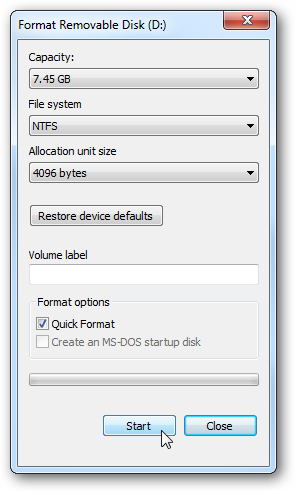
2. lépés. Most a megnyíló ablakban az alábbiak szerint kattintson a Tallózás gombra. Most keresse meg a Windows ISO fájl elérési útját, majd kattintson a Tovább gombra.
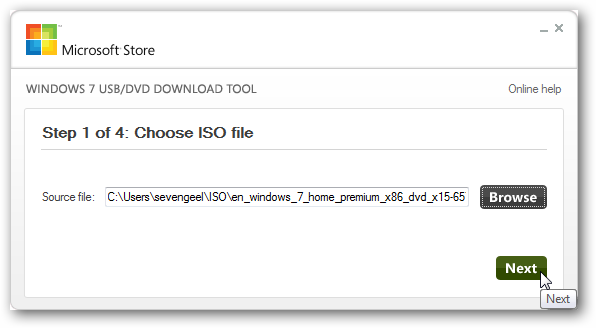
3. lépés. Most a következő ablakban az USB-eszközre kell kattintania, mert indítható USB-t/Pendrive-ot készítünk.
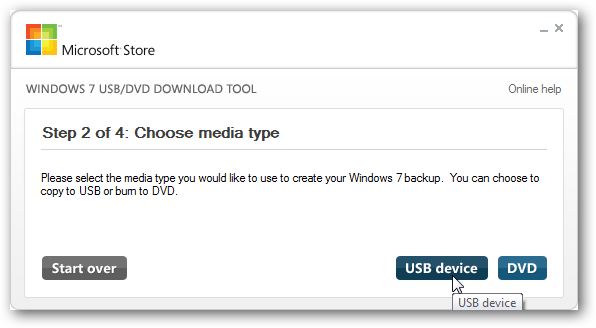
4. lépés. A következő dolog az, hogy ki kell választania azt a Pendrive-ot, amelyet indíthatóvá szeretne tenni. Győződjön meg arról, hogy a Pendrive üres. ha nem, akkor ne aggódjon, egy felugró ablak jelenik meg, amely azt mondja, hogy törölje az adatokat a kiválasztott USB-n.
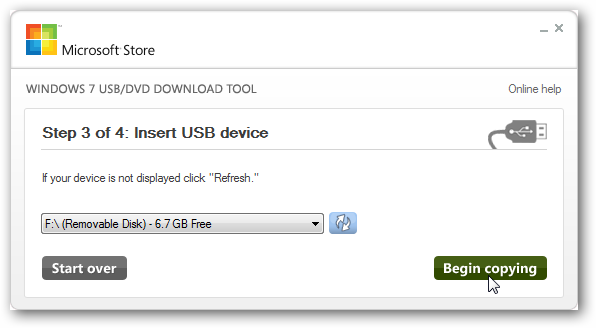
5. lépés. Most már csak a Windows-fájlokat kell másolnia, így csak rá kell kattintania Kezdje el a másolást. Ez körülbelül 20-25 percet vesz igénybe, attól függően, hogy a rendszere indítható USB-t hoz létre. Végül, amikor megjelenik a „Bootolható USB-eszköz sikeresen létrehozva” üzenet. Ez az Élvezze!
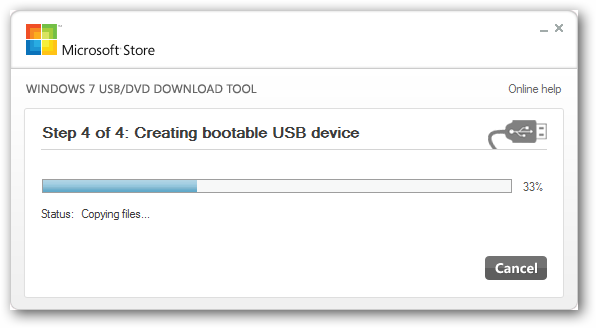
Ez az! Kész vagy. Így hozhatja létre a Windows rendszerindító USB-meghajtót a Windows USB/DVD-letöltő eszközével.
Indító USB-meghajtó létrehozása PowerISO használatával
A PowerISO egy hatékony képfájl-feldolgozó eszköz, amely lehetővé teszi ISO-fájlok megnyitását, kibontását, írását, létrehozását, szerkesztését, tömörítését, titkosítását, felosztását, konvertálását és csatlakoztatását. Szinte az összes képfájlt képes feldolgozni, beleértve az ISO és BIN fájlokat is. Az eszközzel indítható USB-meghajtót lehet létrehozni.
1. lépés: Futtassa a PowerISO-t rendszergazdaként, majd helyezze be az USB-meghajtót a számítógépébe. Most lépjen az Eszközök menübe, majd válassza a Rendszerindító USB-meghajtó létrehozása lehetőséget.
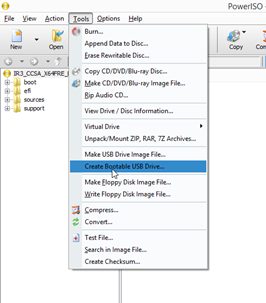
2. lépés. A rendszer felkéri, hogy válassza ki a Forrásképfájlt, amely a Windows ISO fájlját jelenti.
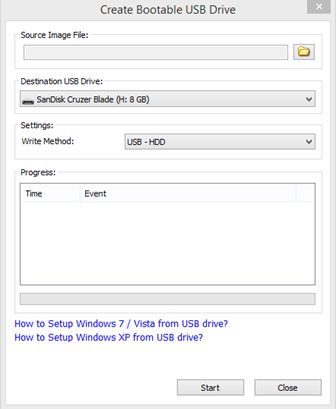
3. lépés: Az írási módban ki kell választania az USB-HDD-t a rendszerindító USB létrehozásához.
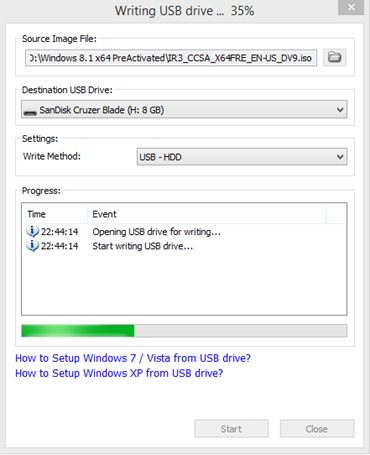
Ez az! kész vagy. Most meg kell várnia, amíg az írási folyamat befejeződik, és egyszerűen használhatja a cserélhető eszközt az ablakok indításához.
Tehát a fenti oktatóanyag a rendszerindító Windows 7, 8 és 10 létrehozásáról. Remélem, ez a cikk segített! Oszd meg barátaiddal is.





